
申し訳ございません! 間違って同じ日付設定をしてしまい、
先程まで明日分が公開されていて、
この記事が約束の時間に表示されていませんでした。
アプリのアイコン登録
一般的には、殆どの方が「アプリ」のアイコンは既に登録されていて便利に使われていると思います。
このアプリに登録されているショートカットは、PC内のプログラムを起動するものではなく、いつも訪れるサイトをワンクリックで表示するものです。 設定はとても簡単なので是非使ってください!
プログラムを起動するものは Quick Launchフォルダ内に登録して、Quick Launch のショートカットをホームにピン留めしてください。
以下、Google Chrome における設定法をご紹介します。
まだ、登録されていない方は、下記②、③の手順で登録しておいてください。

ショートカットの作成・登録
1.最初によく訪れるサイトを表示させます。訪れるサイトの中でももっともよく見るページを表示させてください。
今回の場合は、DuckDuckGo なので下記の画像または URLをクリックして表示させます。
2.ショートカットの作成は、以下の手順で作成します。

⑥の操作をすると、「ショートカットを作成しますか?」と尋ねられるので、「作成」を選択します。
すると、以下(画像右下)のようにアプリに登録されます。

⑥の操作により、デスクトップ上に同じアイコン(ショートカット)ができますが、これは自分が他に使う予定が無ければゴミ箱に捨ててください。
いかがですか、メチャ簡単! しかもワンクリックで表示できるようになります。早速前項の検索にチャレンジして、DuckDuckGo と他の検索エンジンと比較してみましょう。
記事の保存には、画面上で右クリック → 印刷 → PDFに保存
することにより、すべてのリンクも活用できます。
することにより、すべてのリンクも活用できます。
スマホでどうぞ










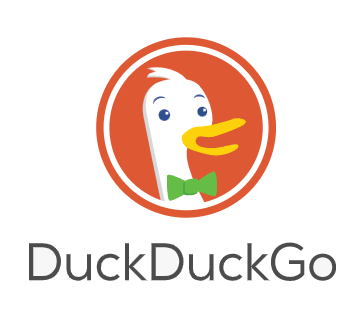









highdyさんこんにちは
追跡されないダックダックゴーを僕も使ってます。たたブックマークが無いので・・
でもhighdyさんなら問題ないでしょう。
いいのですが・・今Win8を近いうちに11にしたときに
試してみますね~ ただ慣れるまで少々戸惑いそう
そんなことを言ってたらいつまでも・・進みません
3月の確定申告が終わりましたら・・挑戦してみます
けんすけさん、いつもありがとうございます。
明後日に DuckDuckGo についてもう少し補足する予定ですが、PC用のブラウザはまだインストールはやめた方がいいと思います。
ブックマークを利用して検索エンジンのみ利用する場合、ブラウザをシークレットモードで起動してください。他に通常モードで開いたブラウザが無いことが条件です。
その上で DuckDuckGo をアドレスバーに入力して使えば、通常のブックマークも利用できます。
シークレットモードでは、アプリの機能は使えないようになっていますのでご注意ください。
説明をご覧のように、誰でも簡単にできます。
但し、上記のコメントにもありますが、ブックマークを使いたいときは、注意が必要です。
特定のサイトを検索するときのみに、DuckDuckGo を使えばいいと考えます。マルウエアの対策がないPCでは特に有効です。このエンジンの賢さは、Google には敵いません。
あくまでプライバシーに特化したものですから。
殆どの方がセキュリティソフトを入れておられると思いますが、その場合は個人情報は気にすることはありません。
シークレットモードを使えば、先ず安心です。
上のリコメで、お名前に敬称の「さん」を落としていることに気づきました。
リコメしかけた途中で他のことをすると、こんな凡ミスをする年齢になってしまいました。
大変失礼致しました。